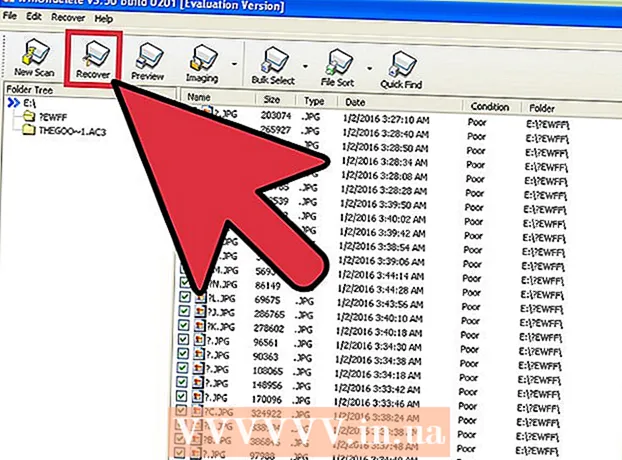ກະວີ:
Sara Rhodes
ວັນທີຂອງການສ້າງ:
14 ກຸມພາ 2021
ວັນທີປັບປຸງ:
1 ເດືອນກໍລະກົດ 2024

ເນື້ອຫາ
- ຂັ້ນຕອນ
- ວິທີທີ່ 1 ຈາກທັງ3ົດ 3: ການກວດສອບຮາດແວ, ສະຖານະເຄືອຂ່າຍ, ແລະຄວາມໄວການເຊື່ອມຕໍ່
- ວິທີທີ່ 2 ຂອງ 3: ເພີ່ມປະສິດທິພາບຄອມພິວເຕີແລະເຄືອຂ່າຍຂອງເຈົ້າ
- ວິທີທີ່ 3 ຈາກທັງ3ົດ 3: ການອັບເກຣດຮາດແວ
- ຄໍາແນະນໍາ
- ຄຳ ເຕືອນ
- ບົດຄວາມທີ່ຄ້າຍຄືກັນ
ໜ້າ ເວັບໂຫຼດດົນກວ່າປົກກະຕິ, ແລະຄວາມໄວດາວໂຫຼດຂອງໄຟລ does ບໍ່ກົງກັບ ໜ້າ ທີ່ຜູ້ໃຫ້ບໍລິການລະບຸໄວ້ບໍ? ອັນນີ້ສາມາດເປັນຍ້ອນຫຼາຍປັດໃຈ. ໂຊກດີ, ມີກົນລະຍຸດຫຼາຍຢ່າງທີ່ສາມາດຊ່ວຍເຈົ້າປັບປຸງຄຸນນະພາບຂອງການເຊື່ອມຕໍ່ອິນເຕີເນັດຂອງເຈົ້າ. ເຈົ້າຈະສັງເກດເຫັນຄວາມແຕກຕ່າງໃນນາທີ.
ຂັ້ນຕອນ
ວິທີທີ່ 1 ຈາກທັງ3ົດ 3: ການກວດສອບຮາດແວ, ສະຖານະເຄືອຂ່າຍ, ແລະຄວາມໄວການເຊື່ອມຕໍ່
 1 ທົດສອບຄວາມໄວການເຊື່ອມຕໍ່ຂອງເຈົ້າ. ກ່ອນທີ່ຈະກ້າວໄປຫາການຕັ້ງຄ່າຮາດແວແລະຄອມພິວເຕີ, ກວດເບິ່ງຄວາມໄວຂອງການເຊື່ອມຕໍ່ຂອງເຈົ້າແລະປຽບທຽບກັບອັນທີ່ຜູ້ໃຫ້ບໍລິການຂອງເຈົ້າປະກາດ. ມີຫຼາຍ sites ສະຖານທີ່ຢູ່ໃນອິນເຕີເນັດທີ່ສາມາດຊ່ວຍເຈົ້າກວດເບິ່ງຄວາມໄວການເຊື່ອມຕໍ່ຂອງເຈົ້າ. ພຽງແຕ່ປ້ອນ "ການທົດສອບຄວາມໄວການເຊື່ອມຕໍ່" ເຂົ້າໄປໃນກ່ອງຄົ້ນຫາຂອງ Google ແລະເລືອກເອົາ ໜຶ່ງ ໃນຜົນໄດ້ຮັບ ທຳ ອິດຢູ່ໃນລາຍການ.
1 ທົດສອບຄວາມໄວການເຊື່ອມຕໍ່ຂອງເຈົ້າ. ກ່ອນທີ່ຈະກ້າວໄປຫາການຕັ້ງຄ່າຮາດແວແລະຄອມພິວເຕີ, ກວດເບິ່ງຄວາມໄວຂອງການເຊື່ອມຕໍ່ຂອງເຈົ້າແລະປຽບທຽບກັບອັນທີ່ຜູ້ໃຫ້ບໍລິການຂອງເຈົ້າປະກາດ. ມີຫຼາຍ sites ສະຖານທີ່ຢູ່ໃນອິນເຕີເນັດທີ່ສາມາດຊ່ວຍເຈົ້າກວດເບິ່ງຄວາມໄວການເຊື່ອມຕໍ່ຂອງເຈົ້າ. ພຽງແຕ່ປ້ອນ "ການທົດສອບຄວາມໄວການເຊື່ອມຕໍ່" ເຂົ້າໄປໃນກ່ອງຄົ້ນຫາຂອງ Google ແລະເລືອກເອົາ ໜຶ່ງ ໃນຜົນໄດ້ຮັບ ທຳ ອິດຢູ່ໃນລາຍການ. - ການທົດສອບທີ່ແຕກຕ່າງກັນຈະສະແດງໃຫ້ເຫັນຜົນໄດ້ຮັບທີ່ແຕກຕ່າງກັນ. ແມ່ນແຕ່ການທົດສອບອັນດຽວກັນກໍ່ສາມາດສະແດງໃຫ້ເຫັນຄ່າຕ່າງ different ທີ່ແຕກຕ່າງກັນຢູ່ໃນການກວດຄືນຊໍ້າ. ຜົນການທົດສອບແມ່ນຂຶ້ນກັບທີ່ຕັ້ງຂອງເຊີບເວີແລະການໂຫຼດຢູ່ໃນເຄືອຂ່າຍ.
- ເຮັດການທົດສອບບາງອັນແລະຊອກຫາຄ່າສະເລ່ຍ.
- ເພື່ອຜ່ານການທົດສອບ, ເຈົ້າອາດຈະຕ້ອງໄດ້ດາວໂຫຼດແລະຕິດຕັ້ງປລັກອິນ.
- ຖ້າເວັບໄຊທ prompt ເຕືອນໃຫ້ເຈົ້າເລືອກເຊີບເວີເພື່ອທົດສອບຄວາມໄວການເຊື່ອມຕໍ່ຂອງເຈົ້າ, ເລືອກອັນທີ່ໃກ້ທີ່ສຸດກັບສະຖານທີ່ຕົວຈິງຂອງເຈົ້າ. ອັນນີ້ຈະໃຫ້ຜົນໄດ້ຮັບທີ່ຖືກຕ້ອງທີ່ສຸດ.
 2 ປຽບທຽບຜົນການທົດສອບກັບຂໍ້ມູນທີ່ຜູ້ໃຫ້ບໍລິການສະ ໜອງ ໃຫ້. ກວດສອບກັບsupport່າຍຊ່ວຍເຫຼືອລູກຄ້າ ສຳ ລັບຄວາມໄວການເຊື່ອມຕໍ່ທີ່ຕ້ອງການ. ຈື່ໄວ້ວ່າຜູ້ໃຫ້ບໍລິການຈະຊີ້ບອກເຖິງຄວາມໄວສູງສຸດທີ່ເປັນໄປໄດ້, ແຕ່ຄວາມໄວຕົວຈິງຈະບໍ່ກົງກັບຕົວເລກນີ້ສະເີ.
2 ປຽບທຽບຜົນການທົດສອບກັບຂໍ້ມູນທີ່ຜູ້ໃຫ້ບໍລິການສະ ໜອງ ໃຫ້. ກວດສອບກັບsupport່າຍຊ່ວຍເຫຼືອລູກຄ້າ ສຳ ລັບຄວາມໄວການເຊື່ອມຕໍ່ທີ່ຕ້ອງການ. ຈື່ໄວ້ວ່າຜູ້ໃຫ້ບໍລິການຈະຊີ້ບອກເຖິງຄວາມໄວສູງສຸດທີ່ເປັນໄປໄດ້, ແຕ່ຄວາມໄວຕົວຈິງຈະບໍ່ກົງກັບຕົວເລກນີ້ສະເີ. - ຖ້າເຈົ້າບໍ່ໄດ້ປ່ຽນແປງແຜນການຂອງເຈົ້າເປັນເວລາດົນນານ, ເຈົ້າອາດຈະສາມາດໄດ້ຄວາມໄວທີ່ໄວກວ່ານີ້ໄດ້ ໜ້ອຍ ລົງ. ຕາມກົດລະບຽບ, ບໍລິສັດບໍ່ບອກລູກຄ້າທີ່ມີຢູ່ແລ້ວກ່ຽວກັບຂໍ້ສະ ເໜີ ທີ່ດີກວ່າ, ສະນັ້ນກວດເບິ່ງວ່າເຂົາເຈົ້າມີອັດຕາໃnew່ຕັ້ງແຕ່ເຈົ້າເລີ່ມໃຊ້ບໍລິການຂອງເຂົາເຈົ້າຫຼືບໍ່. ກວດເບິ່ງຂໍ້ສະ ເໜີ ຂອງຜູ້ໃຫ້ບໍລິການທັງinົດຢູ່ໃນພື້ນທີ່ຂອງເຈົ້າ.
- ຈື່ຄວາມແຕກຕ່າງລະຫວ່າງ megabits ແລະ megabytes. ໜຶ່ງ ເມກະໄບ (MB) ມີ 8 ເມກາໄບ (Mb), ສະນັ້ນຖ້າເຈົ້າຈ່າຍເງິນໃຫ້ 25 ເມກາໄບຕໍ່ວິນາທີ (Mbps), ຄວາມໄວສູງສຸດຂອງເຈົ້າຈະສູງກວ່າ 3 ເມກາໄບຕໍ່ວິນາທີ (Mbps).
 3 reboot router ຂອງທ່ານ. ການປິດເປີດໂມເດັມຫຼືເຣົາເຕີຂອງເຈົ້າຄືນໃwill່ຈະແກ້ໄຂບັນຫາການເຊື່ອມຕໍ່ຫຼາຍອັນ. ຖ້າໂມເດັມຫຼືເຣົາເຕີຂອງເຈົ້າບໍ່ມີປຸ່ມປິດເປີດເຄື່ອງ, ພຽງແຕ່ຖອດສາຍໄຟອອກ, ລໍຖ້າ 30 ວິນາທີ, ແລ້ວສຽບໄຟເຂົ້າຄືນ. ອ່ານຄູ່ມືນີ້ເພື່ອຮຽນຮູ້ວິທີປິດເປີດເຄືອຂ່າຍເຮືອນຂອງເຈົ້າຄືນໃ່.
3 reboot router ຂອງທ່ານ. ການປິດເປີດໂມເດັມຫຼືເຣົາເຕີຂອງເຈົ້າຄືນໃwill່ຈະແກ້ໄຂບັນຫາການເຊື່ອມຕໍ່ຫຼາຍອັນ. ຖ້າໂມເດັມຫຼືເຣົາເຕີຂອງເຈົ້າບໍ່ມີປຸ່ມປິດເປີດເຄື່ອງ, ພຽງແຕ່ຖອດສາຍໄຟອອກ, ລໍຖ້າ 30 ວິນາທີ, ແລ້ວສຽບໄຟເຂົ້າຄືນ. ອ່ານຄູ່ມືນີ້ເພື່ອຮຽນຮູ້ວິທີປິດເປີດເຄືອຂ່າຍເຮືອນຂອງເຈົ້າຄືນໃ່.  4 ກວດເບິ່ງສັນຍານທີ່ຂັດແຍ້ງກັນ. ຖ້າເຈົ້າກໍາລັງໃຊ້ເຣົາເຕີໄຮ້ສາຍ, ກວດເບິ່ງວ່າມັນຂັດກັບໂທລະສັບໄຮ້ສາຍຫຼືກ້ອງຖ່າຍຮູບໄຮ້ສາຍຂອງເຈົ້າຫຼືບໍ່. ມີສອງປະເພດຕົ້ນຕໍຂອງເຣົາເຕີໄຮ້ສາຍ: 802.11 b, g, ແລະ n (2.4 GHz) ຫຼື 802.11 a (5.8 GHz). ຖ້າໂທລະສັບແລະ router ຂອງເຈົ້າບໍ່ມີສາຍທັງສອງເປັນ 2.4GHz, ຄວາມໄວການເຊື່ອມຕໍ່ອິນເຕີເນັດຈະຊ້າລົງເມື່ອມີຄົນໃຊ້ໂທລະສັບ. ຂະນະດຽວກັນໃຊ້ໄດ້ກັບກ້ອງຖ່າຍຮູບໄຮ້ສາຍກາງແຈ້ງ. ກວດເບິ່ງຄວາມຖີ່ສັນຍານຂອງໂທລະສັບແລະກ້ອງຂອງເຈົ້າ. ຖ້າມັນເປັນ 900 MHz, ສະນັ້ນບໍ່ມີຫຍັງຕ້ອງເປັນຫ່ວງ. ຖ້າພວກມັນປະຕິບັດການຢູ່ທີ່ 2.4 ຫຼື 5.8 GHz, ຫຼັງຈາກນັ້ນເຂົາເຈົ້າອາດຈະເປັນອັນທີ່ລົບກວນເຄືອຂ່າຍໄຮ້ສາຍຂອງທ່ານ.
4 ກວດເບິ່ງສັນຍານທີ່ຂັດແຍ້ງກັນ. ຖ້າເຈົ້າກໍາລັງໃຊ້ເຣົາເຕີໄຮ້ສາຍ, ກວດເບິ່ງວ່າມັນຂັດກັບໂທລະສັບໄຮ້ສາຍຫຼືກ້ອງຖ່າຍຮູບໄຮ້ສາຍຂອງເຈົ້າຫຼືບໍ່. ມີສອງປະເພດຕົ້ນຕໍຂອງເຣົາເຕີໄຮ້ສາຍ: 802.11 b, g, ແລະ n (2.4 GHz) ຫຼື 802.11 a (5.8 GHz). ຖ້າໂທລະສັບແລະ router ຂອງເຈົ້າບໍ່ມີສາຍທັງສອງເປັນ 2.4GHz, ຄວາມໄວການເຊື່ອມຕໍ່ອິນເຕີເນັດຈະຊ້າລົງເມື່ອມີຄົນໃຊ້ໂທລະສັບ. ຂະນະດຽວກັນໃຊ້ໄດ້ກັບກ້ອງຖ່າຍຮູບໄຮ້ສາຍກາງແຈ້ງ. ກວດເບິ່ງຄວາມຖີ່ສັນຍານຂອງໂທລະສັບແລະກ້ອງຂອງເຈົ້າ. ຖ້າມັນເປັນ 900 MHz, ສະນັ້ນບໍ່ມີຫຍັງຕ້ອງເປັນຫ່ວງ. ຖ້າພວກມັນປະຕິບັດການຢູ່ທີ່ 2.4 ຫຼື 5.8 GHz, ຫຼັງຈາກນັ້ນເຂົາເຈົ້າອາດຈະເປັນອັນທີ່ລົບກວນເຄືອຂ່າຍໄຮ້ສາຍຂອງທ່ານ.  5 ກວດເບິ່ງວ່າເຈົ້າໄດ້ຮອດຂີດ ຈຳ ກັດການສັນຈອນຂອງເຈົ້າແລ້ວຫຼືຍັງ. ຜູ້ໃຫ້ບໍລິການຫຼາຍຄົນກໍານົດຂອບເຂດຈໍາກັດການສັນຈອນທາງອິນເຕີເນັດ, ແຕ່ບໍ່ໄດ້ແຈ້ງໃຫ້ລູກຄ້າຮູ້ກ່ຽວກັບມັນຢູ່ສະເີ. ເຂົ້າສູ່ລະບົບຫາເວັບໄຊທຂອງຜູ້ໃຫ້ບໍລິການຂອງເຈົ້າຫຼືຕິດຕໍ່ຫາsupport່າຍຊ່ວຍເຫຼືອລູກຄ້າທາງໂທລະສັບແລະກວດເບິ່ງວ່າເຈົ້າໄດ້ຮອດຂີດຈໍາກັດປະຈໍາເດືອນຂອງເຈົ້າແລ້ວຫຼືຍັງ. ປົກກະຕິແລ້ວ, ຫຼັງຈາກທີ່ເກີນຂີດຈໍາກັດ, ຜູ້ໃຫ້ບໍລິການຈໍາກັດຄວາມໄວການເຊື່ອມຕໍ່.
5 ກວດເບິ່ງວ່າເຈົ້າໄດ້ຮອດຂີດ ຈຳ ກັດການສັນຈອນຂອງເຈົ້າແລ້ວຫຼືຍັງ. ຜູ້ໃຫ້ບໍລິການຫຼາຍຄົນກໍານົດຂອບເຂດຈໍາກັດການສັນຈອນທາງອິນເຕີເນັດ, ແຕ່ບໍ່ໄດ້ແຈ້ງໃຫ້ລູກຄ້າຮູ້ກ່ຽວກັບມັນຢູ່ສະເີ. ເຂົ້າສູ່ລະບົບຫາເວັບໄຊທຂອງຜູ້ໃຫ້ບໍລິການຂອງເຈົ້າຫຼືຕິດຕໍ່ຫາsupport່າຍຊ່ວຍເຫຼືອລູກຄ້າທາງໂທລະສັບແລະກວດເບິ່ງວ່າເຈົ້າໄດ້ຮອດຂີດຈໍາກັດປະຈໍາເດືອນຂອງເຈົ້າແລ້ວຫຼືຍັງ. ປົກກະຕິແລ້ວ, ຫຼັງຈາກທີ່ເກີນຂີດຈໍາກັດ, ຜູ້ໃຫ້ບໍລິການຈໍາກັດຄວາມໄວການເຊື່ອມຕໍ່.  6 ໂທຫາທີມງານຊ່ວຍເຫຼືອລູກຄ້າຂອງຜູ້ໃຫ້ບໍລິການຂອງເຈົ້າ. ບາງຄັ້ງພຽງແຕ່ ISP ຂອງເຈົ້າສາມາດແກ້ໄຂບັນຫາການເຊື່ອມຕໍ່. ປົກກະຕິແລ້ວ, ເພື່ອກໍານົດສາເຫດຂອງຄວາມຜິດປົກກະຕິ, ຕົວຊ່ວຍບໍ່ຈໍາເປັນຕ້ອງໄປຢາມເຮືອນຂອງເຈົ້າ. ເຈົ້າອາດຈະຖືກເຕືອນໃຫ້ປິດເປີດເຣົາເຕີຂອງເຈົ້າຄືນໃ່.
6 ໂທຫາທີມງານຊ່ວຍເຫຼືອລູກຄ້າຂອງຜູ້ໃຫ້ບໍລິການຂອງເຈົ້າ. ບາງຄັ້ງພຽງແຕ່ ISP ຂອງເຈົ້າສາມາດແກ້ໄຂບັນຫາການເຊື່ອມຕໍ່. ປົກກະຕິແລ້ວ, ເພື່ອກໍານົດສາເຫດຂອງຄວາມຜິດປົກກະຕິ, ຕົວຊ່ວຍບໍ່ຈໍາເປັນຕ້ອງໄປຢາມເຮືອນຂອງເຈົ້າ. ເຈົ້າອາດຈະຖືກເຕືອນໃຫ້ປິດເປີດເຣົາເຕີຂອງເຈົ້າຄືນໃ່.  7 ກວດເບິ່ງທຸກອຸປະກອນຢູ່ໃນເຄືອຂ່າຍຂອງເຈົ້າ. ຖ້າຜູ້ໃຊ້ຄົນອື່ນຢູ່ໃນເຄືອຂ່າຍຂອງເຈົ້າດາວໂຫຼດຂໍ້ມູນຈາກອິນເຕີເນັດເລື້ອຍ frequently, ຕົວຢ່າງ, ເບິ່ງວິດີໂອອອນໄລນ or ຫຼືດາວໂຫຼດໄຟລ large ຂະ ໜາດ ໃຫຍ່, ອັນນີ້ສາມາດເອົາສ່ວນທີ່ສໍາຄັນຂອງແບນວິດເຄືອຂ່າຍຂອງເຈົ້າ.
7 ກວດເບິ່ງທຸກອຸປະກອນຢູ່ໃນເຄືອຂ່າຍຂອງເຈົ້າ. ຖ້າຜູ້ໃຊ້ຄົນອື່ນຢູ່ໃນເຄືອຂ່າຍຂອງເຈົ້າດາວໂຫຼດຂໍ້ມູນຈາກອິນເຕີເນັດເລື້ອຍ frequently, ຕົວຢ່າງ, ເບິ່ງວິດີໂອອອນໄລນ or ຫຼືດາວໂຫຼດໄຟລ large ຂະ ໜາດ ໃຫຍ່, ອັນນີ້ສາມາດເອົາສ່ວນທີ່ສໍາຄັນຂອງແບນວິດເຄືອຂ່າຍຂອງເຈົ້າ.  8 ຫຼຸດໄລຍະຫ່າງລະຫວ່າງ router ແລະຄອມພິວເຕີຂອງທ່ານ. ຖ້າເຈົ້າເຊື່ອມຕໍ່ກັບອິນເຕີເນັດໂດຍໃຊ້ເຣົາເຕີ Wi-Fi, ສັນຍານອ່ອນອາດຈະເປັນເຫດຜົນສໍາລັບຄວາມໄວການເຊື່ອມຕໍ່ຊ້າ.ວາງຄອມພິວເຕີແລະເຣົາເຕີຂອງເຈົ້າໃຫ້ໃກ້ກັນທີ່ສຸດເທົ່າທີ່ຈະເຮັດໄດ້, ຫຼືວາງເຣົາເຕີໄວ້ເທິງສຸດຂອງຕູ້ເພື່ອປັບປຸງຄຸນນະພາບຂອງສັນຍານ.
8 ຫຼຸດໄລຍະຫ່າງລະຫວ່າງ router ແລະຄອມພິວເຕີຂອງທ່ານ. ຖ້າເຈົ້າເຊື່ອມຕໍ່ກັບອິນເຕີເນັດໂດຍໃຊ້ເຣົາເຕີ Wi-Fi, ສັນຍານອ່ອນອາດຈະເປັນເຫດຜົນສໍາລັບຄວາມໄວການເຊື່ອມຕໍ່ຊ້າ.ວາງຄອມພິວເຕີແລະເຣົາເຕີຂອງເຈົ້າໃຫ້ໃກ້ກັນທີ່ສຸດເທົ່າທີ່ຈະເຮັດໄດ້, ຫຼືວາງເຣົາເຕີໄວ້ເທິງສຸດຂອງຕູ້ເພື່ອປັບປຸງຄຸນນະພາບຂອງສັນຍານ. - ໃຊ້ກະປairອງອາກາດອັດເພື່ອ ກຳ ຈັດdustຸ່ນອອກຈາກເຣົາເຕີຫຼືໂມເດັມຂອງເຈົ້າ. ອັນນີ້ຈະປົກປ້ອງມັນຈາກຄວາມຮ້ອນສູງເກີນໄປແລະເພີ່ມຄວາມstabilityັ້ນຄົງຂອງການເຮັດວຽກຂອງມັນ.
- ໃຫ້ລະບາຍອາກາດໄດ້ດີກັບທຸກອົງປະກອບເອເລັກໂຕຣນິກເພື່ອບໍ່ໃຫ້ພວກມັນຮ້ອນເກີນໄປ.
 9 ຖ້າເຈົ້າກໍາລັງໃຊ້ເຕັກໂນໂລຍີ DSL, ກວດເບິ່ງເຄື່ອງແຍກຂອງເຈົ້າ. ຕົວແຍກແມ່ນກ່ອງນ້ອຍທີ່ສາຍໄຟໂທລະສັບຕັ້ງໂຕະຂອງເຈົ້າເຊື່ອມຕໍ່. ຢູ່ເບື້ອງກົງກັນຂ້າມມີສອງແຈ - ອັນ ໜຶ່ງ ແມ່ນ ສຳ ລັບໂທລະສັບ, ອີກ ໜ່ວຍ ໜຶ່ງ ສຳ ລັບໂມເດັມ. ຖ້າເຈົ້າເຊື່ອມຕໍ່ກັບອິນເຕີເນັດຜ່ານສາຍໂທລະສັບຕັ້ງໂຕະ, ເພື່ອໃຫ້ຄຸນນະພາບຂອງການເຊື່ອມຕໍ່ດີ, ເຈົ້າຈະຕ້ອງໄດ້ຕິດຕັ້ງເຄື່ອງແຍກໄຟທີ່ມີຄຸນນະພາບສູງ.
9 ຖ້າເຈົ້າກໍາລັງໃຊ້ເຕັກໂນໂລຍີ DSL, ກວດເບິ່ງເຄື່ອງແຍກຂອງເຈົ້າ. ຕົວແຍກແມ່ນກ່ອງນ້ອຍທີ່ສາຍໄຟໂທລະສັບຕັ້ງໂຕະຂອງເຈົ້າເຊື່ອມຕໍ່. ຢູ່ເບື້ອງກົງກັນຂ້າມມີສອງແຈ - ອັນ ໜຶ່ງ ແມ່ນ ສຳ ລັບໂທລະສັບ, ອີກ ໜ່ວຍ ໜຶ່ງ ສຳ ລັບໂມເດັມ. ຖ້າເຈົ້າເຊື່ອມຕໍ່ກັບອິນເຕີເນັດຜ່ານສາຍໂທລະສັບຕັ້ງໂຕະ, ເພື່ອໃຫ້ຄຸນນະພາບຂອງການເຊື່ອມຕໍ່ດີ, ເຈົ້າຈະຕ້ອງໄດ້ຕິດຕັ້ງເຄື່ອງແຍກໄຟທີ່ມີຄຸນນະພາບສູງ.  10 ກວດເບິ່ງພະຍາກອນອາກາດ. ຖ້າເຈົ້າໃຊ້ອິນເຕີເນັດດາວທຽມ, ຄວາມໄວການເຊື່ອມຕໍ່ຂອງເຈົ້າອາດຈະຜັນຜວນເນື່ອງຈາກລົມ, ຫິມະ, rainົນ, ຟ້າຜ່າ, ທົ່ງນາຄົງທີ່, ແລະສະພາບອາກາດອື່ນ.
10 ກວດເບິ່ງພະຍາກອນອາກາດ. ຖ້າເຈົ້າໃຊ້ອິນເຕີເນັດດາວທຽມ, ຄວາມໄວການເຊື່ອມຕໍ່ຂອງເຈົ້າອາດຈະຜັນຜວນເນື່ອງຈາກລົມ, ຫິມະ, rainົນ, ຟ້າຜ່າ, ທົ່ງນາຄົງທີ່, ແລະສະພາບອາກາດອື່ນ.
ວິທີທີ່ 2 ຂອງ 3: ເພີ່ມປະສິດທິພາບຄອມພິວເຕີແລະເຄືອຂ່າຍຂອງເຈົ້າ
 1 ສະແກນຄອມພິວເຕີຂອງເຈົ້າດ້ວຍໂປຣແກມປ້ອງກັນໄວຣັດຢ່າງ ໜ້ອຍ ອາທິດລະເທື່ອ. ໄວຣັດບໍ່ພຽງແຕ່ສາມາດສ້າງໄພຂົ່ມຂູ່ຂອງການຮົ່ວໄຫຼຂອງຂໍ້ມູນທີ່ມີຄ່າ, ແຕ່ຍັງສົ່ງຜົນກະທົບຢ່າງຮ້າຍແຮງຕໍ່ຄວາມໄວຂອງການເຊື່ອມຕໍ່ອິນເຕີເນັດ. ການປົກປ້ອງຄອມພິວເຕີຂອງເຈົ້າຈາກໄພຂົ່ມຂູ່ໄວຣັດມີບົດບາດ ສຳ ຄັນໃນການຮັບປະກັນການເຊື່ອມຕໍ່ອິນເຕີເນັດທີ່ມີຄຸນະພາບດີ.
1 ສະແກນຄອມພິວເຕີຂອງເຈົ້າດ້ວຍໂປຣແກມປ້ອງກັນໄວຣັດຢ່າງ ໜ້ອຍ ອາທິດລະເທື່ອ. ໄວຣັດບໍ່ພຽງແຕ່ສາມາດສ້າງໄພຂົ່ມຂູ່ຂອງການຮົ່ວໄຫຼຂອງຂໍ້ມູນທີ່ມີຄ່າ, ແຕ່ຍັງສົ່ງຜົນກະທົບຢ່າງຮ້າຍແຮງຕໍ່ຄວາມໄວຂອງການເຊື່ອມຕໍ່ອິນເຕີເນັດ. ການປົກປ້ອງຄອມພິວເຕີຂອງເຈົ້າຈາກໄພຂົ່ມຂູ່ໄວຣັດມີບົດບາດ ສຳ ຄັນໃນການຮັບປະກັນການເຊື່ອມຕໍ່ອິນເຕີເນັດທີ່ມີຄຸນະພາບດີ. - ຄອມພິວເຕີຂອງເຈົ້າຄວນໄດ້ຮັບການປົກປ້ອງຈາກໂປຣແກມປ້ອງກັນໄວຣັດສະເີ, ໂດຍສະເພາະຖ້າເຈົ້າໃຊ້ອິນເຕີເນັດເລື້ອຍ frequently. ມັນສາມາດຕິດຕັ້ງໄດ້ໂດຍບໍ່ເສຍຄ່າ. ເຈົ້າບໍ່ ຈຳ ເປັນຕ້ອງຕິດຕັ້ງໂປຣແກມປ້ອງກັນໄວຣັດຫຼາຍກ່ວາ ໜຶ່ງ ໂປຣແກມ, ຖ້າບໍ່ດັ່ງນັ້ນເຂົາເຈົ້າຈະຂັດແຍ້ງກັນ.
 2 ສະແກນຄອມພິວເຕີຂອງເຈົ້າເປັນປະຈໍາເພື່ອກວດຫາມາລແວແລະແອດແວ. ບໍ່ແມ່ນໂປຣແກມປ້ອງກັນໄວຣັດທັງdetectົດກວດພົບ adware ແລະ spyware. ເຫຼົ່ານີ້ແມ່ນໂປຣແກມທີ່ເປັນອັນຕະລາຍທີ່ສາມາດເຮັດໃຫ້ຄວາມໄວການເຊື່ອມຕໍ່ຂອງເຈົ້າຊ້າລົງຢ່າງຫຼວງຫຼາຍເນື່ອງຈາກພວກມັນເຊື່ອມຕໍ່ກັບເຊີບເວີພາກສ່ວນທີສາມຢູ່ສະເີ. ການກໍາຈັດພວກມັນສາມາດຫາໄດ້ຍາກ, ແຕ່ມີສິ່ງອໍານວຍຄວາມສະດວກຈໍານວນ ໜຶ່ງ ທີ່ຖືກອອກແບບມາເປັນພິເສດເພື່ອກໍານົດແລະລຶບໂປຣແກມທີ່ບໍ່ຕ້ອງການອອກ. ຕ່າງຈາກໂປຣແກມປ້ອງກັນໄວຣັດ, ເຈົ້າສາມາດຕິດຕັ້ງໂປຣແກມເຫຼົ່ານີ້ຫຼາຍອັນໄດ້ໃນເວລາດຽວກັນ.
2 ສະແກນຄອມພິວເຕີຂອງເຈົ້າເປັນປະຈໍາເພື່ອກວດຫາມາລແວແລະແອດແວ. ບໍ່ແມ່ນໂປຣແກມປ້ອງກັນໄວຣັດທັງdetectົດກວດພົບ adware ແລະ spyware. ເຫຼົ່ານີ້ແມ່ນໂປຣແກມທີ່ເປັນອັນຕະລາຍທີ່ສາມາດເຮັດໃຫ້ຄວາມໄວການເຊື່ອມຕໍ່ຂອງເຈົ້າຊ້າລົງຢ່າງຫຼວງຫຼາຍເນື່ອງຈາກພວກມັນເຊື່ອມຕໍ່ກັບເຊີບເວີພາກສ່ວນທີສາມຢູ່ສະເີ. ການກໍາຈັດພວກມັນສາມາດຫາໄດ້ຍາກ, ແຕ່ມີສິ່ງອໍານວຍຄວາມສະດວກຈໍານວນ ໜຶ່ງ ທີ່ຖືກອອກແບບມາເປັນພິເສດເພື່ອກໍານົດແລະລຶບໂປຣແກມທີ່ບໍ່ຕ້ອງການອອກ. ຕ່າງຈາກໂປຣແກມປ້ອງກັນໄວຣັດ, ເຈົ້າສາມາດຕິດຕັ້ງໂປຣແກມເຫຼົ່ານີ້ຫຼາຍອັນໄດ້ໃນເວລາດຽວກັນ. - Malwarebytes Antimalware
- Spybot ຄົ້ນຫາແລະ ທຳ ລາຍ
- Adw ສະອາດ
- HitMan Pro
 3 ລຶບແຖບເຄື່ອງມືທີ່ບໍ່ຈໍາເປັນ. ຖ້າເຈົ້າມີແຖບເຄື່ອງມືຫຼາຍອັນຕິດຕັ້ງຢູ່ໃນຕົວທ່ອງເວັບຂອງເຈົ້າ, ພວກມັນສາມາດເຮັດໃຫ້ການເຊື່ອມຕໍ່ຊ້າລົງຢ່າງຫຼວງຫຼາຍ. ໂດຍການກໍາຈັດແຜງເຫຼົ່ານີ້, ເຈົ້າຈະເພີ່ມຄວາມໄວໃຫ້ໂປຣແກຣມທ່ອງເວັບຂອງເຈົ້າແລະປ້ອງກັນການຮົ່ວໄຫຼຂອງຂໍ້ມູນສ່ວນຕົວຂອງເຈົ້າ.
3 ລຶບແຖບເຄື່ອງມືທີ່ບໍ່ຈໍາເປັນ. ຖ້າເຈົ້າມີແຖບເຄື່ອງມືຫຼາຍອັນຕິດຕັ້ງຢູ່ໃນຕົວທ່ອງເວັບຂອງເຈົ້າ, ພວກມັນສາມາດເຮັດໃຫ້ການເຊື່ອມຕໍ່ຊ້າລົງຢ່າງຫຼວງຫຼາຍ. ໂດຍການກໍາຈັດແຜງເຫຼົ່ານີ້, ເຈົ້າຈະເພີ່ມຄວາມໄວໃຫ້ໂປຣແກຣມທ່ອງເວັບຂອງເຈົ້າແລະປ້ອງກັນການຮົ່ວໄຫຼຂອງຂໍ້ມູນສ່ວນຕົວຂອງເຈົ້າ. - ບາງຄັ້ງມັນອາດຈະເປັນການຍາກທີ່ຈະເອົາບາງແຖບເຄື່ອງມືອອກ. ອັນນີ້ອາດຈະຕ້ອງການໃຫ້ມີໂຄງການຕ້ານ spyware ທີ່ມີລາຍຊື່ຢູ່ໃນຂັ້ນຕອນກ່ອນ ໜ້າ ນີ້.
 4 ປ່ຽນຕົວທ່ອງເວັບຂອງທ່ານ. ຖ້າໂປຣແກຣມທ່ອງເວັບເກົ່າຂອງເຈົ້າຮົກເຮື້ອວ່າມີສ່ວນເສີມທີ່ລຶບອອກໄດ້ຍາກແລະມັນຊ້າເກີນໄປ, ເຈົ້າອາດຈະຕ້ອງການເລີ່ມໃຊ້ໂປຣແກຣມທ່ອງເວັບອື່ນແທນ. Firefox, Chrome ແລະ Opera ແມ່ນໄວກວ່າ Internet Explorer.
4 ປ່ຽນຕົວທ່ອງເວັບຂອງທ່ານ. ຖ້າໂປຣແກຣມທ່ອງເວັບເກົ່າຂອງເຈົ້າຮົກເຮື້ອວ່າມີສ່ວນເສີມທີ່ລຶບອອກໄດ້ຍາກແລະມັນຊ້າເກີນໄປ, ເຈົ້າອາດຈະຕ້ອງການເລີ່ມໃຊ້ໂປຣແກຣມທ່ອງເວັບອື່ນແທນ. Firefox, Chrome ແລະ Opera ແມ່ນໄວກວ່າ Internet Explorer.  5 ເຮັດຄວາມສະອາດຮາດດິດຂອງເຈົ້າ. ຖ້າເຈົ້າບໍ່ເພີ່ມປະສິດທິພາບຮາດໄດ, ຈາກນັ້ນມັນສາມາດເຮັດໃຫ້ຄອມພິວເຕີຂອງເຈົ້າຊ້າລົງ, ແລະອັນນີ້ຈະສົ່ງຜົນກະທົບຕໍ່ທຸກການກະທໍາຂອງເຈົ້າ, ລວມທັງການເຮັດວຽກຢູ່ໃນອິນເຕີເນັດ. ມັນຈະໃຊ້ເວລາພຽງແຕ່ສອງສາມນາທີເພື່ອເພີ່ມປະສິດທິພາບຂອງຮາດໄດຂອງເຈົ້າ, ແຕ່ມັນຈະຊ່ວຍປັບປຸງຄຸນນະພາບຂອງການທ່ອງເວັບຂອງເຈົ້າຢ່າງຫຼວງຫຼາຍ.
5 ເຮັດຄວາມສະອາດຮາດດິດຂອງເຈົ້າ. ຖ້າເຈົ້າບໍ່ເພີ່ມປະສິດທິພາບຮາດໄດ, ຈາກນັ້ນມັນສາມາດເຮັດໃຫ້ຄອມພິວເຕີຂອງເຈົ້າຊ້າລົງ, ແລະອັນນີ້ຈະສົ່ງຜົນກະທົບຕໍ່ທຸກການກະທໍາຂອງເຈົ້າ, ລວມທັງການເຮັດວຽກຢູ່ໃນອິນເຕີເນັດ. ມັນຈະໃຊ້ເວລາພຽງແຕ່ສອງສາມນາທີເພື່ອເພີ່ມປະສິດທິພາບຂອງຮາດໄດຂອງເຈົ້າ, ແຕ່ມັນຈະຊ່ວຍປັບປຸງຄຸນນະພາບຂອງການທ່ອງເວັບຂອງເຈົ້າຢ່າງຫຼວງຫຼາຍ. - Defragment hard drive ຂອງເຈົ້າເປັນປະຈໍາ. Windows ລຸ້ນຫຼ້າສຸດເຮັດອັນນີ້ໂດຍອັດຕະໂນມັດ.
- ເພື່ອລຶບລ້າງແຜ່ນຂອງໄຟລ temporary ຊົ່ວຄາວທີ່ສາມາດເຮັດໃຫ້ຕົວທ່ອງເວັບຂອງເຈົ້າຊ້າລົງ, ດໍາເນີນການທໍາຄວາມສະອາດແຜ່ນ.
- ໃຫ້ແນ່ໃຈວ່າມີພື້ນທີ່ຫວ່າງຢ່າງ ໜ້ອຍ 15% ຢູ່ໃນການແບ່ງປັນລະບົບຂອງຮາດດິດ. ຖ້າດິສກ your ຂອງເຈົ້າເຕັມ, ໂປຣແກຣມຕ່າງ including ລວມທັງໂປຣແກຣມທ່ອງເວັບອິນເຕີເນັດຂອງເຈົ້າຈະເລີ່ມຕົ້ນແລະແລ່ນຊ້າລົງ.
 6 ເພີ່ມປະສິດທິພາບ cache ຂອງທ່ານ. ໂປຣແກຣມທ່ອງເວັບເກັບຂໍ້ມູນເວັບໄຊທ in ໄວ້ໃນ cache ເພື່ອໃຫ້ເຂົາເຈົ້າສາມາດເປີດ ໜ້າ ເວັບຕ່າງ faster ໄດ້ໄວຂຶ້ນໃນພາຍຫຼັງ. ຖ້າ cache ລົ້ນ, ມັນມີຜົນກະທົບທາງລົບຕໍ່ກັບປະສິດທິພາບຂອງ browser.
6 ເພີ່ມປະສິດທິພາບ cache ຂອງທ່ານ. ໂປຣແກຣມທ່ອງເວັບເກັບຂໍ້ມູນເວັບໄຊທ in ໄວ້ໃນ cache ເພື່ອໃຫ້ເຂົາເຈົ້າສາມາດເປີດ ໜ້າ ເວັບຕ່າງ faster ໄດ້ໄວຂຶ້ນໃນພາຍຫຼັງ. ຖ້າ cache ລົ້ນ, ມັນມີຜົນກະທົບທາງລົບຕໍ່ກັບປະສິດທິພາບຂອງ browser. - ກວດເບິ່ງຄູ່ມືຢູ່ທີ່ລິ້ງນີ້ສໍາລັບການຕັ້ງຄ່າ cache ຂອງ browser ຂອງເຈົ້າຄືນໃ່.
 7 ກວດເບິ່ງວ່າໂປຣແກມໃດກໍາລັງໃຊ້ການສັນຈອນຂອງເຈົ້າ. ມັນບໍ່ແມ່ນເລື່ອງແປກທີ່ຄວາມໄວການເຊື່ອມຕໍ່ຫຼຸດລົງເມື່ອການເຊື່ອມຕໍ່ຖືກໃຊ້ໂດຍໂປຣແກມອື່ນ.ເພື່ອຊອກຮູ້ວ່າມີໂປຣແກມໃດເຂົ້າຫາອິນເຕີເນັດໂດຍທີ່ເຈົ້າບໍ່ຮູ້, ເຈົ້າຕ້ອງໃຊ້ເສັ້ນ ຄຳ ສັ່ງ. ກົດປຸ່ມລັດແປ້ນພິມ ⊞ຊະນະ+R ເພື່ອເປີດກ່ອງໂຕ້ຕອບການດໍາເນີນງານ. ເຂົ້າ cmd ແລະກົດ ເຂົ້າໄປ... (ສໍາລັບ Windows 7 - ເປີດເມນູ Start> All Programs> Accessories, ຄລິກຂວາທີ່ Command Prompt ແລະເລືອກ "Run as administrator" ຈາກເມນູ).
7 ກວດເບິ່ງວ່າໂປຣແກມໃດກໍາລັງໃຊ້ການສັນຈອນຂອງເຈົ້າ. ມັນບໍ່ແມ່ນເລື່ອງແປກທີ່ຄວາມໄວການເຊື່ອມຕໍ່ຫຼຸດລົງເມື່ອການເຊື່ອມຕໍ່ຖືກໃຊ້ໂດຍໂປຣແກມອື່ນ.ເພື່ອຊອກຮູ້ວ່າມີໂປຣແກມໃດເຂົ້າຫາອິນເຕີເນັດໂດຍທີ່ເຈົ້າບໍ່ຮູ້, ເຈົ້າຕ້ອງໃຊ້ເສັ້ນ ຄຳ ສັ່ງ. ກົດປຸ່ມລັດແປ້ນພິມ ⊞ຊະນະ+R ເພື່ອເປີດກ່ອງໂຕ້ຕອບການດໍາເນີນງານ. ເຂົ້າ cmd ແລະກົດ ເຂົ້າໄປ... (ສໍາລັບ Windows 7 - ເປີດເມນູ Start> All Programs> Accessories, ຄລິກຂວາທີ່ Command Prompt ແລະເລືອກ "Run as administrator" ຈາກເມນູ). - ໃສ່ ຄຳ ສັ່ງ netstat -b 5> activity.txt ແລະກົດ ເຂົ້າໄປ... ລາຍການຂອງໂປຣແກຣມທີ່ກໍາລັງໃຊ້ການເຊື່ອມຕໍ່ອິນເຕີເນັດຈະປະກົດຂຶ້ນໃນ ໜ້າ ຈໍ. ຫຼັງຈາກນັ້ນ ໜຶ່ງ ນາທີ, ກົດ Ctrl+ຄເພື່ອຢຸດການສະແກນ. ລະບົບຈະສ້າງໄຟລ listing ລາຍການເຊື່ອມຕໍ່ອິນເຕີເນັດທັງactiveົດທີ່ເຄື່ອນໄຫວຢູ່.
- ເຂົ້າ activity.txt ແລະກົດ ເຂົ້າໄປເພື່ອເປີດໄຟລ and ແລະເບິ່ງລາຍການຂອງໂປຣແກມ.
 8 ປິດໂຄງການທີ່ບໍ່ຈໍາເປັນທັງຫມົດ. ກົດປຸ່ມພ້ອມ simultaneously ກັນ Ctrl+Alt+ລຶບ ແລະເລີ່ມຕົວຈັດການວຽກ. ໄປທີ່ແຖບຂະບວນການແລະປິດການ ທຳ ງານທຸກໂປຣແກມທີ່ອາດຈະເຮັດໃຫ້ເສຍການສັນຈອນ. (Noteາຍເຫດ: ການລົບກວນຂະບວນການທີ່ບໍ່ຮູ້ຊື່ສາມາດເຮັດໃຫ້ໂປຣແກມເຮັດວຽກຜິດປົກກະຕິໄດ້).
8 ປິດໂຄງການທີ່ບໍ່ຈໍາເປັນທັງຫມົດ. ກົດປຸ່ມພ້ອມ simultaneously ກັນ Ctrl+Alt+ລຶບ ແລະເລີ່ມຕົວຈັດການວຽກ. ໄປທີ່ແຖບຂະບວນການແລະປິດການ ທຳ ງານທຸກໂປຣແກມທີ່ອາດຈະເຮັດໃຫ້ເສຍການສັນຈອນ. (Noteາຍເຫດ: ການລົບກວນຂະບວນການທີ່ບໍ່ຮູ້ຊື່ສາມາດເຮັດໃຫ້ໂປຣແກມເຮັດວຽກຜິດປົກກະຕິໄດ້). - ທົບທວນຄືນຂໍ້ມູນຂະບວນການໃນຖັນ "ຜູ້ໃຊ້". ຖ້າຂະບວນການກໍາລັງແລ່ນຢູ່ໃນນາມຂອງລະບົບ, ການຢຸດມັນອາດຈະເຮັດໃຫ້ໂປຣແກມອື່ນເຮັດວຽກຜິດປົກກະຕິ, ແລະເຈົ້າຈະຕ້ອງປິດເປີດຄອມພິວເຕີຂອງເຈົ້າຄືນໃ່. ຖ້າຊື່ຜູ້ໃຊ້ຂອງເຈົ້າຖືກຈັດເຂົ້າໃນບັນຊີ, ມັນເປັນໄປໄດ້ວ່າການຢຸດເຊົາຂະບວນການຈະບໍ່ມີຜົນກະທົບກັບໂຄງການແລະຂະບວນການອື່ນ. ບາງຄັ້ງລະບົບປ້ອງກັນການສິ້ນສຸດຂອງຂະບວນການລະບົບທີ່ສໍາຄັນຫຼືເລີ່ມຕົ້ນໃautomatically່ໂດຍອັດຕະໂນມັດ.
 9 ເອົາໂຄງການທີ່ບໍ່ຈໍາເປັນທີ່ບໍລິໂພກການຈະລາຈອນ. ຖ້າເຈົ້າຊອກຫາໂປຣແກມທີ່ສ້າງການໂຫຼດຢູ່ໃນເຄືອຂ່າຍ, ແຕ່ເຈົ້າບໍ່ໄດ້ໃຊ້ພວກມັນອີກຕໍ່ໄປ, ຖອນການຕິດຕັ້ງພວກມັນ, ດັ່ງນັ້ນເຈົ້າຈະເຮັດໃຫ້ມີການຈະລາຈອນໃຫ້ກັບຕົວທ່ອງເວັບ.
9 ເອົາໂຄງການທີ່ບໍ່ຈໍາເປັນທີ່ບໍລິໂພກການຈະລາຈອນ. ຖ້າເຈົ້າຊອກຫາໂປຣແກມທີ່ສ້າງການໂຫຼດຢູ່ໃນເຄືອຂ່າຍ, ແຕ່ເຈົ້າບໍ່ໄດ້ໃຊ້ພວກມັນອີກຕໍ່ໄປ, ຖອນການຕິດຕັ້ງພວກມັນ, ດັ່ງນັ້ນເຈົ້າຈະເຮັດໃຫ້ມີການຈະລາຈອນໃຫ້ກັບຕົວທ່ອງເວັບ. - ອ່ານບົດຄວາມ: ວິທີຖອນການຕິດຕັ້ງໂປຣແກມໃນ Windows 7.
- ປະຕິບັດຕາມການເຊື່ອມຕໍ່ນີ້ເພື່ອຮຽນຮູ້ວິທີຖອນການຕິດຕັ້ງໂປຣແກມໃນ Mac ຂອງເຈົ້າ.
 10 ປ່ຽນຊ່ອງ Wi-Fi. ຖ້າຫຼາຍຄົນຢູ່ໃນບ້ານຂອງເຈົ້າແບ່ງປັນຊ່ອງທາງດຽວກັນ, ຄວາມໄວການເຊື່ອມຕໍ່ອິນເຕີເນັດຂອງເຈົ້າອາດຈະຫຼຸດລົງ. ໃຊ້ inSSIDer ສໍາລັບ PC ແລະ KisMAC ຫຼື WiFi Scanner ສໍາລັບ Mac ເພື່ອຊອກຫາຊ່ອງທາງທີ່ບໍ່ເສຍຄ່າ. ໂດຍການປ່ຽນໄປຫາຊ່ອງທີ່ມີຄວາມແອອັດ ໜ້ອຍ, ເຈົ້າຈະກໍາຈັດຄວາມສັບສົນຂອງເຄືອຂ່າຍແລະອາດຈະສາມາດທ່ອງອິນເຕີເນັດໄດ້ໄວຂຶ້ນ.
10 ປ່ຽນຊ່ອງ Wi-Fi. ຖ້າຫຼາຍຄົນຢູ່ໃນບ້ານຂອງເຈົ້າແບ່ງປັນຊ່ອງທາງດຽວກັນ, ຄວາມໄວການເຊື່ອມຕໍ່ອິນເຕີເນັດຂອງເຈົ້າອາດຈະຫຼຸດລົງ. ໃຊ້ inSSIDer ສໍາລັບ PC ແລະ KisMAC ຫຼື WiFi Scanner ສໍາລັບ Mac ເພື່ອຊອກຫາຊ່ອງທາງທີ່ບໍ່ເສຍຄ່າ. ໂດຍການປ່ຽນໄປຫາຊ່ອງທີ່ມີຄວາມແອອັດ ໜ້ອຍ, ເຈົ້າຈະກໍາຈັດຄວາມສັບສົນຂອງເຄືອຂ່າຍແລະອາດຈະສາມາດທ່ອງອິນເຕີເນັດໄດ້ໄວຂຶ້ນ. - ຖ້າເຈົ້າພົບຊ່ອງທີ່ບໍ່ໄດ້ໂຫຼດ, ໃຫ້ປ່ຽນໄປຫາຊ່ອງເພື່ອເລັ່ງການເຊື່ອມຕໍ່ຂອງເຈົ້າ. ຖ້າເຈົ້າບໍ່ແນ່ໃຈວ່າຈະປ່ຽນຊ່ອງທາງໄຮ້ສາຍຢູ່ໃນເຣົາເຕີຂອງເຈົ້າແນວໃດ, ໃຫ້ອ້າງອີງເຖິງຄູ່ມືການໃຊ້ຫຼືເອກະສານອ້າງອີງຢູ່ໃນເວັບໄຊທ manufacturer ຂອງຜູ້ຜະລິດອຸປະກອນ.
 11 ອັບເດດເຟີມແວຂອງເຣົາເຕີຂອງທ່ານ. ກວດເບິ່ງເວັບໄຊທ manufacturer ຂອງຜູ້ຜະລິດເຣົາເຕີສໍາລັບການອັບເດດເຟີມແວຂອງອຸປະກອນ. ປຽບທຽບສະບັບທີ່ແນະນໍາກັບເຈົ້າ, ແລະອັບເດດຖ້າຈໍາເປັນ. ຫຼາຍຮຸ່ນຈະກວດເບິ່ງລຸ້ນຂອງເຟີມແວໂດຍອັດຕະໂນມັດເມື່ອເຈົ້າເປີດ ໜ້າ ການຕັ້ງຄ່າອຸປະກອນ.
11 ອັບເດດເຟີມແວຂອງເຣົາເຕີຂອງທ່ານ. ກວດເບິ່ງເວັບໄຊທ manufacturer ຂອງຜູ້ຜະລິດເຣົາເຕີສໍາລັບການອັບເດດເຟີມແວຂອງອຸປະກອນ. ປຽບທຽບສະບັບທີ່ແນະນໍາກັບເຈົ້າ, ແລະອັບເດດຖ້າຈໍາເປັນ. ຫຼາຍຮຸ່ນຈະກວດເບິ່ງລຸ້ນຂອງເຟີມແວໂດຍອັດຕະໂນມັດເມື່ອເຈົ້າເປີດ ໜ້າ ການຕັ້ງຄ່າອຸປະກອນ.
ວິທີທີ່ 3 ຈາກທັງ3ົດ 3: ການອັບເກຣດຮາດແວ
 1 ອັບເກຣດຄອມພິວເຕີຂອງເຈົ້າ. ຖ້າຄອມພິວເຕີຂອງເຈົ້າເຮັດວຽກຊ້າ, ມັນບໍ່ກ່ຽວຂ້ອງກັບຄວາມໄວຂອງການເຊື່ອມຕໍ່ອິນເຕີເນັດຂອງເຈົ້າ. ຄວາມໄວການເຊື່ອມຕໍ່ຈະຖືກຈໍາກັດໂດຍຄວາມໄວຂອງຄອມພິວເຕີ.
1 ອັບເກຣດຄອມພິວເຕີຂອງເຈົ້າ. ຖ້າຄອມພິວເຕີຂອງເຈົ້າເຮັດວຽກຊ້າ, ມັນບໍ່ກ່ຽວຂ້ອງກັບຄວາມໄວຂອງການເຊື່ອມຕໍ່ອິນເຕີເນັດຂອງເຈົ້າ. ຄວາມໄວການເຊື່ອມຕໍ່ຈະຖືກຈໍາກັດໂດຍຄວາມໄວຂອງຄອມພິວເຕີ. - ເພື່ອປັບປຸງປະສິດທິພາບຂອງຕົວທ່ອງເວັບອິນເຕີເນັດຂອງເຈົ້າ, ເຈົ້າສາມາດຕິດຕັ້ງ RAM ເພີ່ມເຕີມຫຼືດີກວ່ານີ້. ນີ້ແມ່ນ ໜຶ່ງ ໃນວິທີທີ່ງ່າຍທີ່ສຸດແລະໄວທີ່ສຸດໃນການອັບເກຣດຄອມພິວເຕີຂອງເຈົ້າ.
 2 ອັບເກຣດເຣົາເຕີຂອງທ່ານ. ຖ້າເຈົ້າມີເຣົາເຕີທີ່ເກົ່າກວ່າ, ມີແນວໂນ້ມວ່າມັນບໍ່ສາມາດຈັດການກັບການສັນຈອນທີ່ທັນສະໄໄດ້. ນອກຈາກນັ້ນ, ຮຸ່ນເກົ່າມີເສົາອາກາດທີ່ອ່ອນເຊິ່ງສາມາດເຮັດໃຫ້ຄອມພິວເຕີຂອງເຈົ້າເຊື່ອມຕໍ່ກັບເຄືອຂ່າຍໄດ້ຍາກ. ການປະສົມປະສານຂອງທຸກເງື່ອນໄຂເຫຼົ່ານີ້ສາມາດສົ່ງຜົນກະທົບຢ່າງຮ້າຍແຮງຕໍ່ຄຸນນະພາບຂອງການເຊື່ອມຕໍ່.
2 ອັບເກຣດເຣົາເຕີຂອງທ່ານ. ຖ້າເຈົ້າມີເຣົາເຕີທີ່ເກົ່າກວ່າ, ມີແນວໂນ້ມວ່າມັນບໍ່ສາມາດຈັດການກັບການສັນຈອນທີ່ທັນສະໄໄດ້. ນອກຈາກນັ້ນ, ຮຸ່ນເກົ່າມີເສົາອາກາດທີ່ອ່ອນເຊິ່ງສາມາດເຮັດໃຫ້ຄອມພິວເຕີຂອງເຈົ້າເຊື່ອມຕໍ່ກັບເຄືອຂ່າຍໄດ້ຍາກ. ການປະສົມປະສານຂອງທຸກເງື່ອນໄຂເຫຼົ່ານີ້ສາມາດສົ່ງຜົນກະທົບຢ່າງຮ້າຍແຮງຕໍ່ຄຸນນະພາບຂອງການເຊື່ອມຕໍ່. - ເລືອກເລົາເຕີຈາກບໍລິສັດທີ່ເຊື່ອຖືໄດ້ເຊັ່ນ: Netgear, D-Link, Cisco, ແລະ Belkin. ກວດໃຫ້ແນ່ໃຈວ່າເຣົາເຕີໃyour່ຂອງເຈົ້າມີເສົາອາກາດທີ່ແຂງແກ່ນພຽງພໍຕາມຄວາມຕ້ອງການຂອງເຈົ້າ.
- ຖ້າເຄືອຂ່າຍຂອງເຈົ້າຄອບຄຸມພື້ນທີ່ກວ້າງ, ເຈົ້າອາດຈະຕ້ອງໄດ້ຕິດຕັ້ງເຄື່ອງຊໍ້າຄືນ. ມັນຈະສົ່ງສັນຍານໄຮ້ສາຍໄປຫາສ່ວນອື່ນຂອງເຮືອນຫຼືຫ້ອງການຂອງເຈົ້າແລະເພີ່ມພື້ນທີ່ຄອບຄຸມເຄືອຂ່າຍຂອງເຈົ້າ.
 3 ປ່ຽນແທນໂມເດັມແບບມີສາຍເກົ່າຂອງທ່ານ. ທຸກອຸປະກອນທີ່ມີຄວາມແຂງແກ່ນຈະຄ່ອຍ wear underົດໄປພາຍໃຕ້ອິດທິພົນຂອງອຸນຫະພູມສູງ. ເມື່ອເວລາຜ່ານໄປ, ໂມເດັມຄວາມໄວສູງຂອງເຈົ້າຈະຮ້າຍແຮງຂຶ້ນແລະຮ້າຍແຮງກວ່າເກົ່າ (ອັດຕາສ່ວນຂອງສັນຍານທີ່ສະອາດຕໍ່ກັບລະດັບສຽງຈະຫຼຸດລົງແລະຈໍານວນການຮ້ອງຂໍຊ້ ຳ ພັດຈະເພີ່ມຂຶ້ນ). ໂມເດັມຈາກບໍລິສັດທີ່ຊ່ຽວຊານໃນການເຮັດໃຫ້ເຂົາເຈົ້າປະຕິບັດໄດ້ດີກວ່າໂມເດັມທີ່ ISPs ສະ ເໜີ ໃຫ້.
3 ປ່ຽນແທນໂມເດັມແບບມີສາຍເກົ່າຂອງທ່ານ. ທຸກອຸປະກອນທີ່ມີຄວາມແຂງແກ່ນຈະຄ່ອຍ wear underົດໄປພາຍໃຕ້ອິດທິພົນຂອງອຸນຫະພູມສູງ. ເມື່ອເວລາຜ່ານໄປ, ໂມເດັມຄວາມໄວສູງຂອງເຈົ້າຈະຮ້າຍແຮງຂຶ້ນແລະຮ້າຍແຮງກວ່າເກົ່າ (ອັດຕາສ່ວນຂອງສັນຍານທີ່ສະອາດຕໍ່ກັບລະດັບສຽງຈະຫຼຸດລົງແລະຈໍານວນການຮ້ອງຂໍຊ້ ຳ ພັດຈະເພີ່ມຂຶ້ນ). ໂມເດັມຈາກບໍລິສັດທີ່ຊ່ຽວຊານໃນການເຮັດໃຫ້ເຂົາເຈົ້າປະຕິບັດໄດ້ດີກວ່າໂມເດັມທີ່ ISPs ສະ ເໜີ ໃຫ້. - ຖ້າເຈົ້າກໍາລັງຊື້ໂມເດັມພາກສ່ວນທີສາມ, ໃຫ້ແນ່ໃຈວ່າມັນສະ ໜັບ ສະ ໜູນ ມາດຕະຖານການສື່ສານຂອງ ISP ຂອງເຈົ້າ.
 4 ໃຊ້ການເຊື່ອມຕໍ່ອີເທີເນັດແທນ Wi-Fi. ຖ້າເປັນໄປໄດ້, ພະຍາຍາມເຊື່ອມຕໍ່ອຸປະກອນຂອງເຈົ້າໃຫ້ຫຼາຍເທົ່າທີ່ຈະຫຼາຍໄດ້ໂດຍໃຊ້ສາຍໄຟ. ເຂົາເຈົ້າຈະເຊື່ອມຕໍ່ກັບເຄືອຂ່າຍໄດ້ໄວຂຶ້ນແລະຂັດແຍ້ງກັບອຸປະກອນໄຮ້ສາຍຂອງເຈົ້າ ໜ້ອຍ ລົງເຊັ່ນ: ແທັບເລັດແລະໂທລະສັບ.
4 ໃຊ້ການເຊື່ອມຕໍ່ອີເທີເນັດແທນ Wi-Fi. ຖ້າເປັນໄປໄດ້, ພະຍາຍາມເຊື່ອມຕໍ່ອຸປະກອນຂອງເຈົ້າໃຫ້ຫຼາຍເທົ່າທີ່ຈະຫຼາຍໄດ້ໂດຍໃຊ້ສາຍໄຟ. ເຂົາເຈົ້າຈະເຊື່ອມຕໍ່ກັບເຄືອຂ່າຍໄດ້ໄວຂຶ້ນແລະຂັດແຍ້ງກັບອຸປະກອນໄຮ້ສາຍຂອງເຈົ້າ ໜ້ອຍ ລົງເຊັ່ນ: ແທັບເລັດແລະໂທລະສັບ.
ຄໍາແນະນໍາ
- DNS (ລະບົບຊື່ໂດເມນ) ແມ່ນບໍລິການທີ່ແປຊື່ໂດເມນ (ເຊັ່ນ: ru.wikihow.com) ເປັນທີ່ຢູ່ IP ເພື່ອໃຫ້ຄອມພິວເຕີສາມາດ "ສື່ສານ" ກັນໄດ້. ຖ້າການບໍລິການຊ້າ, ການເຂົ້າຫາ ໜ້າ ເວັບຈະຄືກັນ. ອີກທາງເລືອກ ໜຶ່ງ, ເຈົ້າສາມາດປ່ຽນ DNS server ໄດ້. ເຈົ້າອາດຈະຕ້ອງການຄໍາແນະນໍາສະເພາະເພື່ອປ່ຽນ DNS server ຢູ່ໃນຄອມພິວເຕີຫຼື router ຂອງເຈົ້າ.
- ຢ່າຄາດຫວັງຄວາມໄວສູງຈາກການເຊື່ອມຕໍ່ກັບມືຖືຫຼືແຜນການຂໍ້ມູນຄວາມໄວຕໍ່າ. ຊັບພະຍາກອນອິນເຕີເນັດຫຼາຍອັນໃຊ້ການເຊື່ອມຕໍ່ຄວາມໄວສູງ 512 kbps ຫຼືສູງກວ່າ. ບາງຄັ້ງເຈົ້າຕ້ອງລໍຖ້າ.
- ຄວາມໄວການດາວໂຫຼດອາດຈະຊ້າເຖິງແມ່ນວ່າເຄືອຂ່າຍແລະການເຊື່ອມຕໍ່ຂອງເຈົ້າໃຊ້ໄດ້ດີ. ຖ້າເຈົ້າກໍາລັງດາວໂຫຼດຈາກເຄື່ອງແມ່ຂ່າຍທາງໄກທີ່ຊ້າ, ເຈົ້າຈະຕ້ອງລໍຖ້າດົນເພື່ອໃຫ້ການດາວໂຫຼດສໍາເລັດ.
ຄຳ ເຕືອນ
- ຢ່າເຊື່ອການໂຄສະນາຢູ່ໃນເວັບໄຊທ that ທີ່ສັນຍາວ່າຈະເລັ່ງການເຊື່ອມຕໍ່ຂອງເຈົ້າໄດ້ໂດຍບໍ່ເສຍຄ່າ. ເລື້ອຍ Often, ໂປຣແກມດັ່ງກ່າວພຽງແຕ່ສະແກນຄອມພິວເຕີຂອງເຈົ້າເພື່ອເບິ່ງບັນຫາ, ແຕ່ ບໍ່ ແກ້ໄຂພວກມັນຈົນກວ່າເຈົ້າຈະຈ່າຍເງິນເພື່ອລົງທະບຽນຊອບແວຫຼືຊື້ເວີຊັນທີ່ມີປະໂຫຍດເຕັມຮູບແບບ.
ບົດຄວາມທີ່ຄ້າຍຄືກັນ
- ວິທີການໄດ້ຮັບອິນເຕີເນັດຟຣີ
- ວິທີກວດເບິ່ງຄວາມໄວອິນເຕີເນັດຄວາມໄວສູງຂອງເຈົ້າ
- ວິທີຣີສະຕາດເຄືອຂ່າຍຢູ່ເຮືອນຂອງເຈົ້າ